아이폰 구글 이미지 검색 방법, 내 앨범 사진으로 꽃 이름 찾기
요즘은 구글이나 네이버 같은 웹 브라우저들이 이미지로 검색하는 기능들이 탑재되어 있어서 무언가를 찾는 것에 어려움이 없어졌습니다. 가만히 앉아서 사진만 찍고 등록한 후 검색 결과만 기다리면 알아서 찾아주기 때문이죠. 요즘에는 단순히 이름만 찾아주는 것이 아니라 관련 관련 사진 및 쇼핑 상품도 찾아주기 때문에 이름을 몰라도 당황할 필요가 없죠.
참고로 아이폰에서 구글 이미지 검색하는 것은 방식이 조금 복잡하고 보기가 어렵습니다. 더 편한 꽃 검색을 원하시면 아래 내용을 확인해 보세요.
네이버 스마트렌즈로 꽃 검색, 식물 이름 찾기
따뜻한 바람이 불어오기 시작하는 봄입니다. 바람 좋은 날에 산책을 하거나 공원을 다니다 보면 예쁜 꽃이나 특이한 식물들이 보이곤 하죠. 어디서 많이 본 꽃인데 이름을 모를 때나 익숙한 식
lifenourish.tistory.com
다음 앱 꽃 검색으로 꽃 이름 찾기
이제 봄이 다가왔습니다. 가장 빨리 피는 목련을 시작으로 진달래, 개나리, 벚꽃들이 피어나는 시기인데 남부지방은 벌써 벚꽃이 한창이네요. 벚꽃 시즌인데 코로나 때문에 외출이 힘들어서 많
lifenourish.tistory.com
그러면 아이폰에서 구글 이미지 검색을 사용하는 방법에 대해서 자세히 알아보겠습니다.
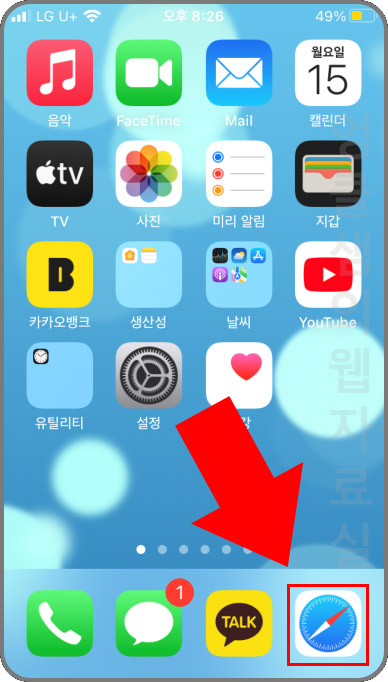
아이폰에서 사파리를 실행하고 구글로 접속해 줍니다. (크롬이나 구글 앱을 사용하셔도 상관없습니다.)
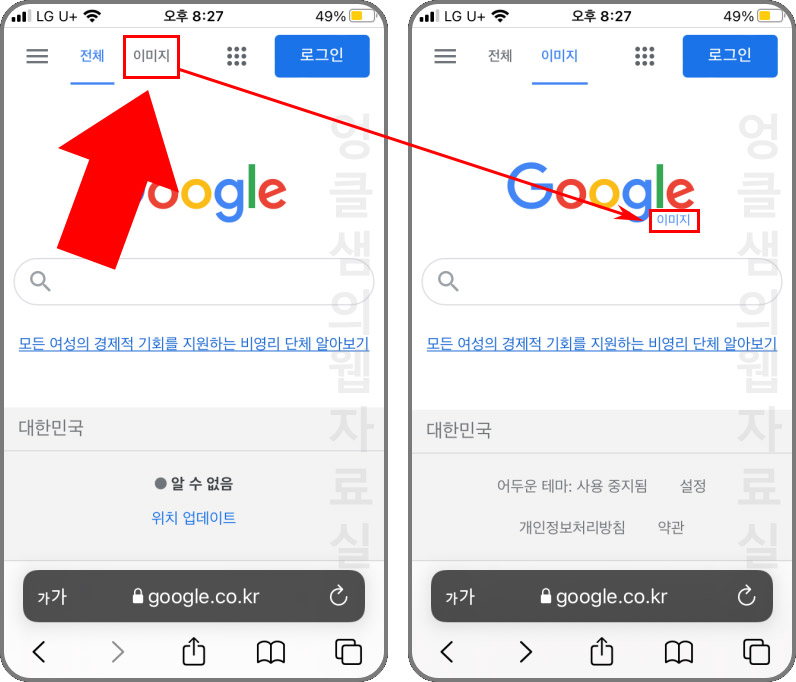
구글 화면에서 "이미지"를 클릭하면 구글 이미지 검색으로 변경됩니다.
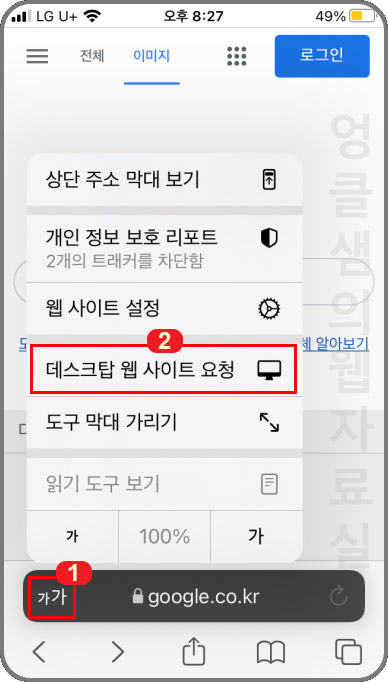
모바일 화면으로는 이미지 검색이 안 되기 때문에 1번 버튼을 눌러 2번 데스크톱 웹 사이트 요청을 클릭해서 PC 화면으로 변경해 줍니다.
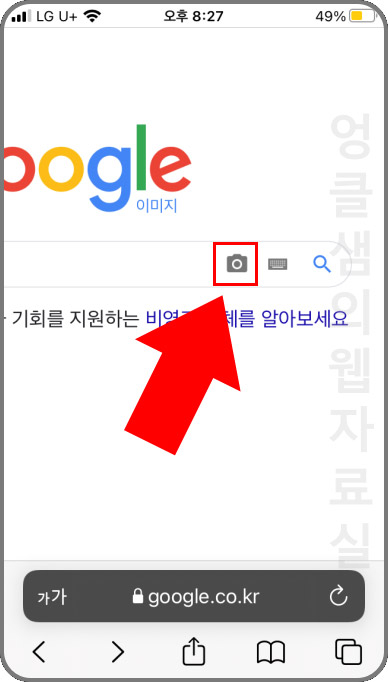
그러면 입력창 옆에 사진기 버튼이 생성되는데 클릭을 해줍니다.
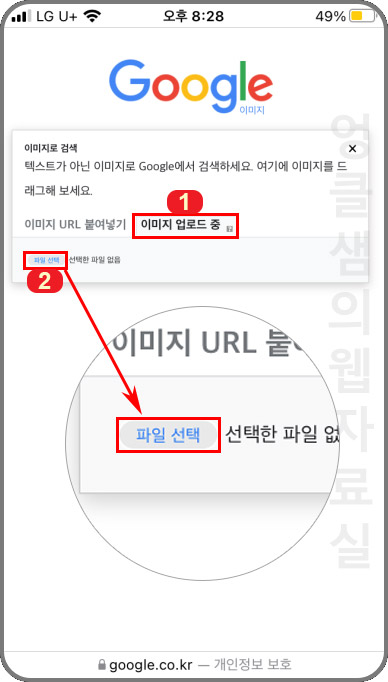
이미지로 검색 화면이 나오면 "이미지 URL 붙여넣기"와 "이미지 업로드 중"이 나옵니다.
- 이미지 URL 붙여넣기: 인터넷에 올라와있는 사진 주소를 복사 붙여 넣기 해서 바로 검색 가능.
- 이미지 업로드 중: 내 앨범 사진 검색, 카메라로 직접 촬영해서 검색, 파일 선택해서 검색 가능.
내 앨범에 있는 사진으로 검색을 하려면 "이미지 업로드 중 > 파일 선택"을 눌러 줍니다.
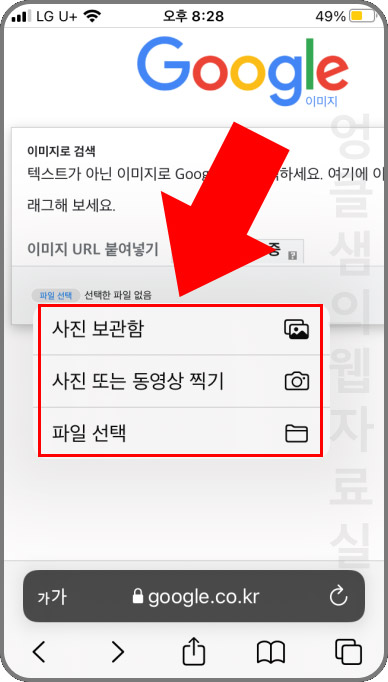
그다음 "사진 보관함"을 클릭해 줍니다.
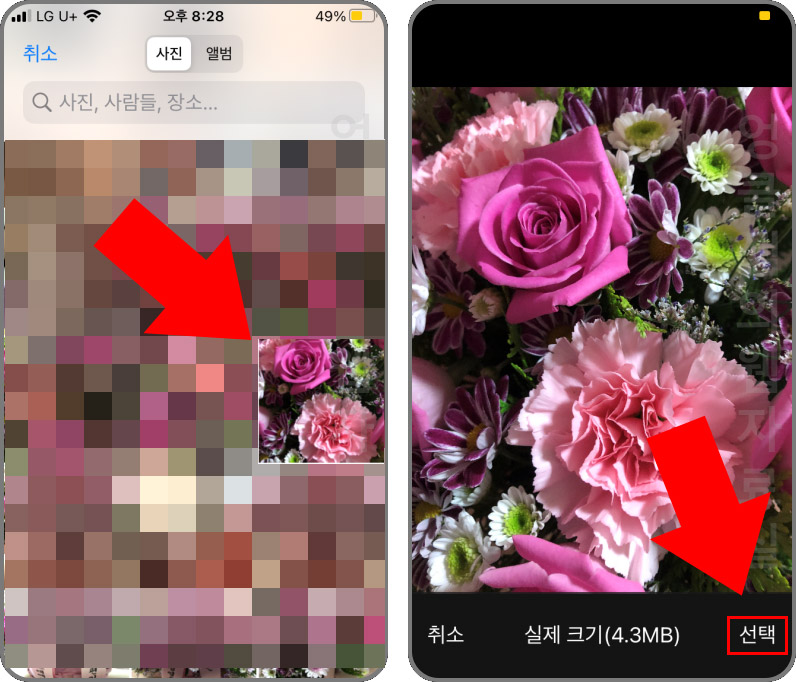
내 앨범에서 검색할 사진을 하나 선택해 줍니다. 저는 꽃 이름을 찾아보도록 하겠습니다.
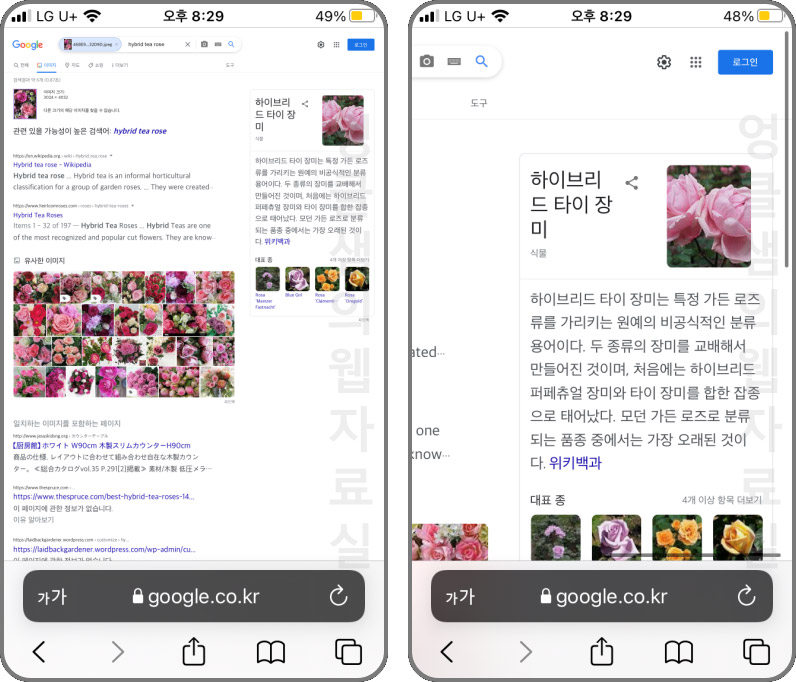
검색을 하면 이런 식으로 검색 결과가 나타납니다. 옆에 하이브리드 타이 장미라고 위키백과 결과가 크게 표시가 되네요.
아이폰 구글 이미지 검색은 데스크탑 화면이라 글씨가 작아서 확대해서 보셔야 하는 불편함이 있지만 검색으로는 최강인 구글의 엔진을 사용할 수 있다는 장점이 있죠. 꽃 검색할 때 네이버, 다음 앱도 편리하지만 더 정확한 정보를 원하시면 구글을 이용해 보시는 것도 좋을 것 같습니다.





댓글